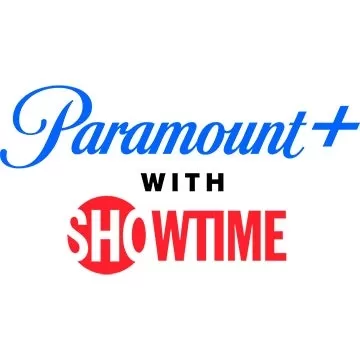Masado de la traducción de la página web de Google Chrome: una guía completa
Esta guía proporciona un tutorial paso a paso sobre el contenido de la página web de traducción eficiente utilizando Google Chrome, que cubre la traducción de la página completa, la traducción de texto seleccionada y la configuración de traducción personalizada. Siguiendo estas instrucciones, navegará sin esfuerzo sitios web multilingües.
Paso 1: Acceder al menú Configuración
Comience haciendo clic en los tres puntos verticales (o tres líneas horizontales) ubicadas en la esquina superior derecha de su navegador Google Chrome. Esto abre el menú de configuración principal.

Paso 2: navegar a la configuración
En el menú desplegable, seleccione la opción "Configuración". Esto lo llevará a la página de configuración del navegador.

Paso 3: Localización de la configuración de traducción
En la parte superior de la página de configuración, encontrará una barra de búsqueda. Ingrese "Traducir" o "idioma" para localizar rápidamente la configuración relevante.

Paso 4: Acceso a la configuración del idioma
Una vez que aparecen los resultados de búsqueda, haga clic en la opción "Idiomas" o "Traducción".
Paso 5: Administración de idiomas
En la configuración del idioma, verá un menú desplegable que muestra los idiomas admitidos por su navegador. Aquí puede agregar nuevos idiomas, eliminar los existentes o reorganizar su orden de preferencia.

Paso 6: Habilitación de traducción automática
Crucialmente, asegúrese de que la opción "Ofrezca para traducir páginas que no estén en su idioma" está habilitada. Esto le pedirá a Google Chrome que ofrezca automáticamente la traducción para páginas escritas en idiomas que no sean el idioma predeterminado de su navegador.
Siguiendo estos pasos, desbloqueará las poderosas capacidades de traducción de Google Chrome, permitiendo una navegación perfecta en múltiples idiomas.





 Últimos artículos
Últimos artículos